时间:2019-03-05 10:30来源: 本站整理
win8系统有很多人都喜欢使用,我们操作的过程中常常会碰到win8系统开机显示explorer无法启动uxtheme.dll丢失的问题。如果遇到win8系统开机显示explorer无法启动uxtheme.dll丢失的问题该怎么办呢?很多电脑水平薄弱的网友不知道win8系统开机显示explorer无法启动uxtheme.dll丢失究竟该怎么解决?其实不难根据下面的操作步骤就可以解决问题1、开机时按住F8打开高级选项菜单,选择“带命令提示符的安全模式”; 2、开机之后就会看到命令提示符窗口,输入“sfc/scannow”然后回车,等待系统扫描修复完成后先最小化别关闭;就可以了。下面就有win8下载吧的小编就给朋友们介绍一下win8系统开机显示explorer无法启动uxtheme.dll丢失详细的操作步骤:
方法/步骤:
1、开机时按住F8打开高级选项菜单,选择“带命令提示符的安全模式”;

2、开机之后就会看到命令提示符窗口,输入“sfc/scannow”然后回车,等待系统扫描修复完成后先最小化别关闭;
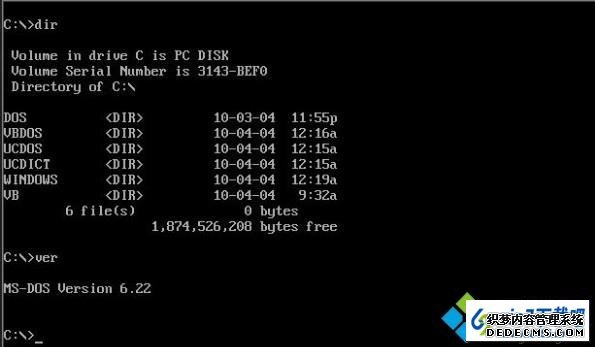
3、接着在键盘中按下“Ctrl + shift + Esc”快捷键打开任务管理器;
4、点击“文件--新建任务(运行)”,如图所示;
5、输入“explorer.exe”并点击确定,之后桌面上的图标任务栏就出现了;
6、接着用U盘到别的电脑(相同系统)上拷贝一个名叫“uxtheme.dll”,具体路径一般是“C:\windows\system32\”,把U盘上的“uxtheme.dll”重命名(例如:uxtheme.dll.bak),然后复制到自己电脑的“C:\windows\system32\”目录中;
7、在任务管理器的进程中结束explore.exe进程,关闭任务管理器,接着在命令对话框中输入del uxtheme.dll回车,再输入ren uxtheme.dll.bak uxtheme.dll 回车,完成后重启计算机即可。
6、如果都完成重启后发现不会再提示丢失uxtheme.dll故障,但是还是会显示错误 (0 c000007b)的话,就重复一下前面两个步骤修复完成后重启就可以了。
以上就是win8开机显示explorer无法启动uxtheme.dll丢失怎么办的全部内容了,按照上述方法在带命令提示符的安全模式下进行修复即可。
本站发布的win10家庭版系统与电脑软件仅为个人学习测试使用,请在下载后24小时内删除,不得用于任何商业用途,否则后果自负,请支持购买微软正版软件!
如侵犯到您的权益,请及时通知我们,我们会及时处理。Copyright @ 2024 win10家庭版 xp6000.com